Foxmail不同电脑间邮件迁移教程合集4套
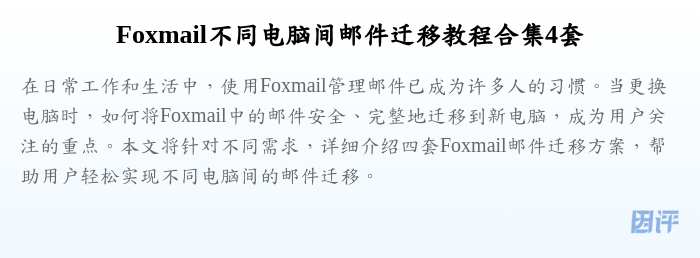
Foxmail不同电脑间邮件迁移的四种实用方法详解
在日常工作和生活中,使用Foxmail管理邮件已成为许多人的习惯。当更换电脑时,如何将Foxmail中的邮件安全、完整地迁移到新电脑,成为用户关注的重点。本文将针对不同需求,详细介绍四套Foxmail邮件迁移方案,帮助用户轻松实现不同电脑间的邮件迁移。
方法一:利用Foxmail自带的备份与恢复功能
Foxmail自带备份与恢复功能是最直观且安全的邮件迁移方式。用户只需在旧电脑中打开Foxmail,进入“工具”菜单选择“备份”,将邮件数据导出为一个完整的备份文件。然后,将备份文件复制到新电脑,打开Foxmail选择“恢复”功能,导入备份文件,即可完成邮件数据的迁移。此方法操作简单,适合大多数用户,且能完整保留邮件、联系人和账户设置。
方法二:手动复制Foxmail邮件数据文件夹
对于熟悉文件系统的用户,可以通过直接复制Foxmail的邮件数据文件夹来实现迁移。一般Foxmail邮件数据位于用户目录下的“Foxmail”文件夹中,包含所有邮件、账户配置和附件。用户只需将整个文件夹复制到新电脑相同位置,启动Foxmail时即可读取迁移的邮件数据。此方法无需使用备份工具,适合对文件管理有一定了解的用户,但需注意目标电脑Foxmail版本兼容性。
方法三:通过IMAP协议同步邮件
如果用户的邮箱支持IMAP协议,可以利用IMAP同步功能实现邮件迁移。用户在旧电脑和新电脑的Foxmail中均配置相同的IMAP账户,邮件会自动同步到新电脑。此方法无需导出或复制文件,操作简便且同步速度较快,适合网络环境良好且邮箱支持IMAP的用户。但需要注意部分邮件可能因服务器限制而无法完整同步,如草稿或本地文件夹邮件。
方法四:使用第三方邮件迁移工具
市面上也有多款邮件迁移工具支持Foxmail邮件的迁移,如专业的邮件备份软件或数据迁移助手。这些工具通常支持批量导出和导入邮件,甚至支持格式转换,适合需要跨平台或批量迁移的用户。使用前需仔细选择信誉良好的软件,确保数据安全。虽然操作稍复杂,但能满足高级用户的特殊需求。
不同电脑间迁移Foxmail邮件的方法多样,用户可根据自身需求和技术水平选择合适的方案。无论是使用内置备份恢复、手动复制数据文件、IMAP同步,还是借助第三方工具,都能有效实现邮件数据的完整迁移。建议用户迁移前做好数据备份,保障邮件安全,确保工作和生活的顺利衔接。
本文提供的方法仅供参考,操作过程中请确保数据安全。如遇特殊情况或数据丢失,请及时联系专业技术人员协助处理。

